指定した複数の条件のうち一つでも満たしているかどうかを判断するには
指定した複数の条件のうち、どれか一つでも満たしているかどうかを判断したい場合、OR関数を利用します。通常、IF関数と組み合わせて使用されます。IF関数にOR関数を組み合わせることで、「~または~の場合」といった条件式を作成できます。
はじめに
たとえば、いずれかのセルに値が入っていない場合は空白、そうでなければ演算する、といった場合にOR関数を使用するとよいでしょう。
=OR(論理式1,論理式2,...)
引数には、論理式をカンマで区切って指定します。
IF関数にOR関数を組み合わせることで、「~または~の場合」といった条件式を作成できます。
F列に勤務時間を求めてみましょう。
勤務時間を求めるには、以下の数式で成り立ちます。
=終了時刻-開始時刻-休憩時間
すべての勤務時間に数式を入れると、データが入っていない場合は0になるので、ゼロを非表示する方法を選択するのがいいでしょう。
ゼロを非表示にする方法は、Excelのオプションでゼロ値を非表示にする方法、セルの書式設定でゼロ値を空白にする、IF関数でデータが入っていない場合は非表示にする方法の3通りあります。
ここでは、開始時刻または終了時刻にデータが入っていない場合は空白、それ以外は計算するように数式を作成してみましょう。
いずれかの条件を満たすにはOR関数を利用します。
数式は以下のようになります。
=IF(OR(開始時刻="",終了時刻=""),"",終了時刻-開始時刻-休憩時間)
ただし、Excel for Macの数式パレットはそれぞれの関数のヘルプにすぎず、Windows版とは異なります。数式作成時に複数の関数を使用する場合は、数式パレットを使用せず、直接数式バーに入力する必要があります。Excel for Macで以上の数式を作成するには、あらかじめ上端行の見出しをセル範囲の名前に設定しておくとスムーズです。
操作方法
- 見出しとデータ範囲を選択して[数式]タブを開き、[定義された名前]グループの[選択範囲から作成]をクリックします。
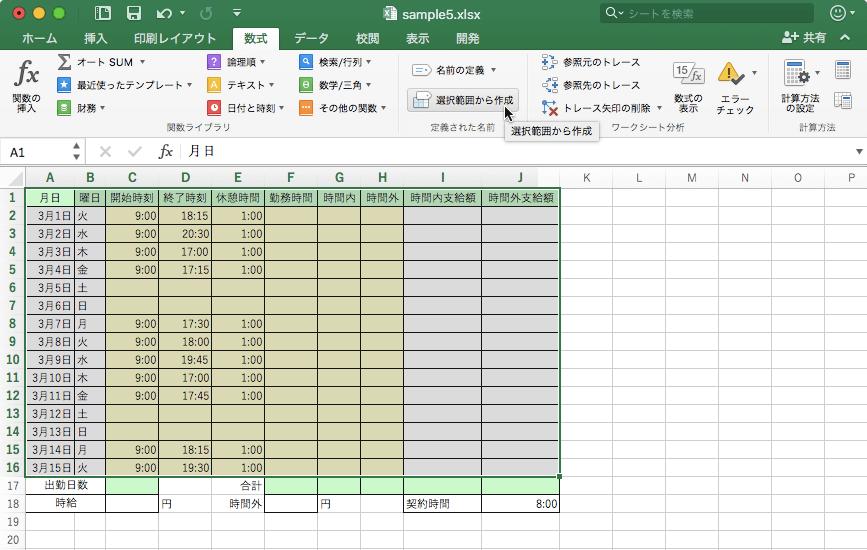
- 名前を自動生成したい対象として[上端行]だけにチェックを付けて[OK]ボタンをクリックします。
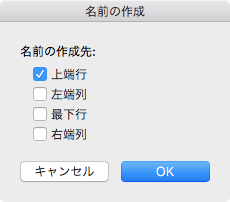
- 勤務時間のセルを選択し、以下の数式を入力します。
=IF(OR(開始時刻="",終了時刻=""),"",終了時刻-開始時刻-休憩時間)
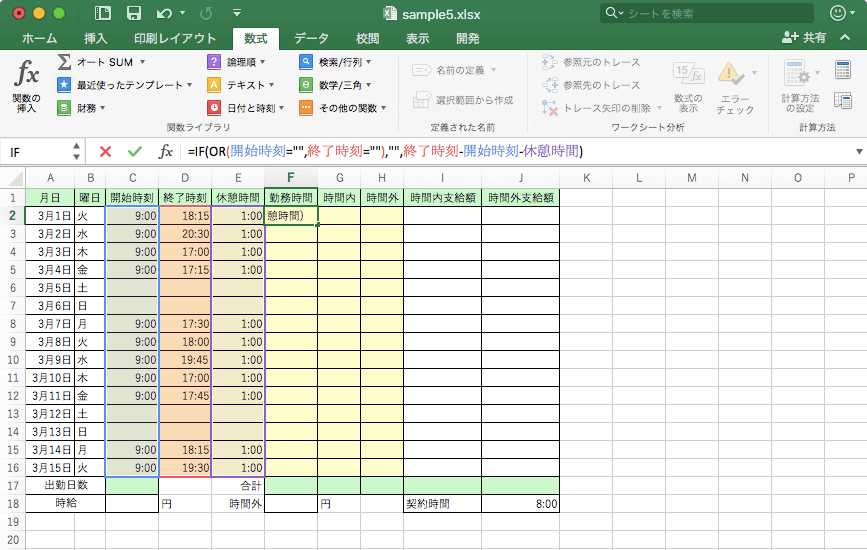
- 数式をコピーします。
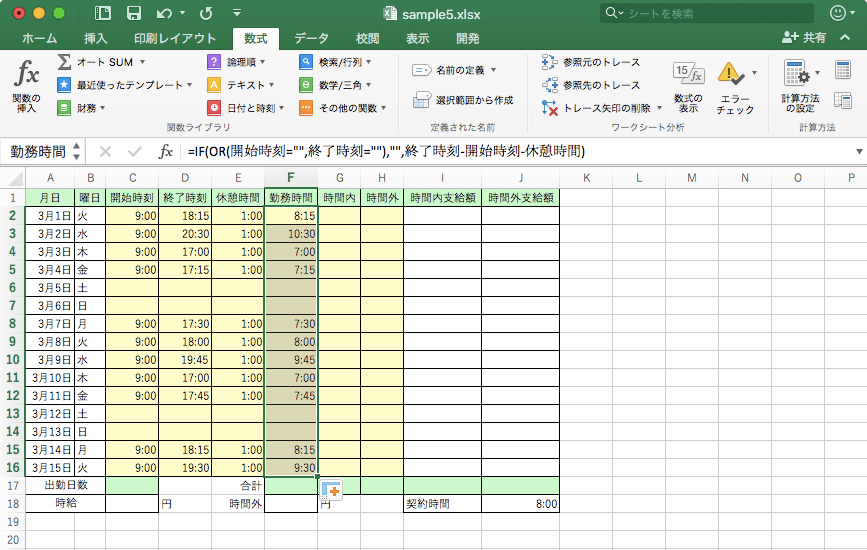
備考
勤務時間がシリアル値で表示された場合は、Commandキーを押しながら1キーを押して、[セルの書式設定]ダイアログボックスで表示形式を選択します。
※執筆環境:Microsoft Excel for Mac バージョン 15.27

